क्या आपने कभी अपने कंप्यूटर पर कोई शानदार फोटो देखी है, लेकिन पाया है कि यह आपकी ज़रूरतों के हिसाब से बहुत बड़ी या बहुत छोटी है? घबराएँ नहीं! आज की यात्रा पेंट में छवियों का आकार बदलने की कला पर आधारित है। आप जानने वाले हैं पेंट में किसी छवि का आकार कैसे बदलेंपेंट में आकार बदलने के अलावा, हम छवियों की गुणवत्ता को खोए बिना उनका आकार बदलने के वैकल्पिक तरीकों का पता लगाएंगे। जैसे-जैसे आप पढ़ते जाएंगे, अतिरिक्त विवरण सामने आएंगे।
भाग 1. पेंट क्या है
पेंट एक सरल, उपयोग में आसान कंप्यूटर प्रोग्राम है जो आपको चित्र बनाने और संपादित करने की सुविधा देता है। यह एक डिजिटल कैनवास की तरह है जहाँ आप चित्र बना सकते हैं और रंग, आकृतियाँ और टेक्स्ट जोड़ सकते हैं।
इसका उपयोग अक्सर बुनियादी संपादन कार्यों जैसे कि क्रॉपिंग, आकार बदलना या छवियों में सरल डिज़ाइन जोड़ने के लिए किया जाता है। पेंट कई विंडोज कंप्यूटरों पर पहले से इंस्टॉल आता है। यह इमेज एडिटिंग के लिए नए उपयोगकर्ताओं के लिए एक अच्छा शुरुआती बिंदु है क्योंकि यह सीधा है और इसमें बहुत अधिक जटिल उपकरण नहीं हैं।
भाग 2. पेंट में किसी छवि का आकार कैसे बदलें
क्या आप सीखना चाहते हैं कि पेंट में किसी चित्र का आकार कैसे बदला जाता है? यहाँ बताया गया है कि कैसे!
स्टेप 1प्रोग्राम लॉन्च करें और अपना चित्र खोलें।
चरण दोके पास जाओ घर टैब पर जाएं और चुनें आकार बटन।
सुझावों: आप नीचे मूल पिक्सेल आकार का पता लगा सकते हैं
चरण 3के बगल में स्थित चेकबॉक्स की पुष्टि करें आकृति अनुपात को बनाए रखने टिक किया गया है। फिर, चौड़ाई इनपुट करें और दबाएँ ठीक है बटन। वैकल्पिक रूप से, आप इसका उपयोग कर सकते हैं मूलपाठ कैप्शन शामिल करने के लिए एक उपकरण।
चरण 4मुख्य टैब पर क्लिक करें, चुनें सहेजें, और चुनें जेपीईजी प्रारूप। कृपया इसे बिना रिक्त स्थान के संक्षिप्त, वर्णनात्मक नाम दें और इसे सहेजें। आपकी छवि अब अपलोड करने के लिए तैयार है।
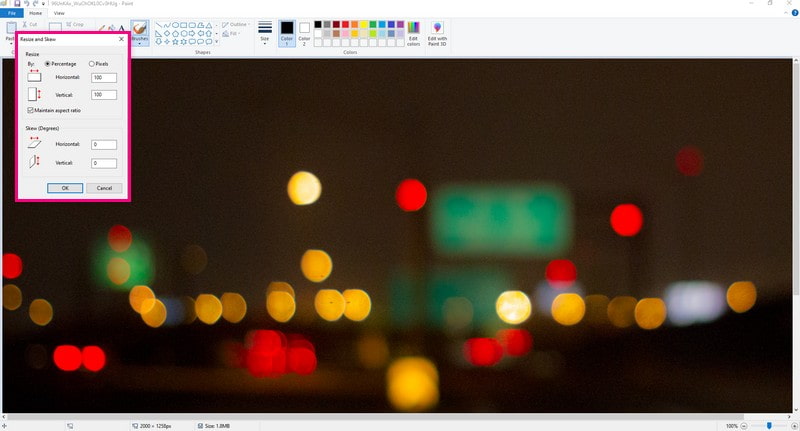
भाग 3. पेंट के उपयोग के पक्ष और विपक्ष
आइये सबसे पहले हम अच्छी चीजों पर नजर डालें, फिर कुछ खराब चीजों के बारे में बात करें।
- पेशेवरों
- उपयोगकर्ता पूर्ववत और पुनः करें विकल्पों का उपयोग करके गलतियों को शीघ्रता से ठीक कर सकते हैं।
- उपयोगकर्ताओं के पास अपने चित्रों के लिए चुनने हेतु रंगों की एक विस्तृत श्रृंखला उपलब्ध है।
- उपयोगकर्ताओं को डिजिटल रूप से बचाया जा सकता है, जिससे हानि या क्षति को रोका जा सकता है।
- दोष
- इसमें केवल सीमित छवि फ़ाइल समर्थन और साझाकरण विकल्प हैं।
- सीमित उपकरणों के कारण उपयोगकर्ताओं के लिए जटिल डिज़ाइन बनाना चुनौतीपूर्ण हो सकता है।
भाग 4. पेंटिंग के वैकल्पिक तरीके
1. छवि को बड़ा करने के लिए इमेज अपस्केलर का उपयोग करें
एक ऑनलाइन-आधारित प्लेटफ़ॉर्म जो छोटी या कम-रिज़ॉल्यूशन वाली तस्वीरें ले सकता है और उन्हें तीक्ष्णता या स्पष्टता खोए बिना बड़ा कर सकता है एवीएड इमेज अपस्केलर.
पेंट के साथ, आकार बदलने में बहुत सारे मैन्युअल समायोजन शामिल हो सकते हैं और गुणवत्ता को संरक्षित नहीं कर सकते हैं। AVAide Image Upscaler बिना किसी विकृति के यह स्वचालित रूप से करता है। यह मैन्युअल रूप से आकार बदलने की तुलना में तेज़ है और उन्नत संपादन कौशल की आवश्यकता के बिना उच्च-गुणवत्ता वाली वृद्धि सुनिश्चित करता है। प्लेटफ़ॉर्म सुनिश्चित करता है कि आपकी बढ़ी हुई छवियाँ विभिन्न उद्देश्यों के लिए उपयुक्त दिखें, जैसे कि प्रिंटिंग, सोशल मीडिया पर साझा करना, या उन्हें प्रोजेक्ट में उपयोग करना।
स्टेप 1अपने वेब ब्राउज़र का उपयोग करके आधिकारिक AVAide इमेज अपस्केलर वेबसाइट पर जाएं।
चरण दोदबाओ एक फोटो चुनें आप जिस तस्वीर को बड़ा करना चाहते हैं उसे लाने के लिए बटन पर क्लिक करें। आप चाहें तो बैच में भी तस्वीरें अपलोड कर सकते हैं।
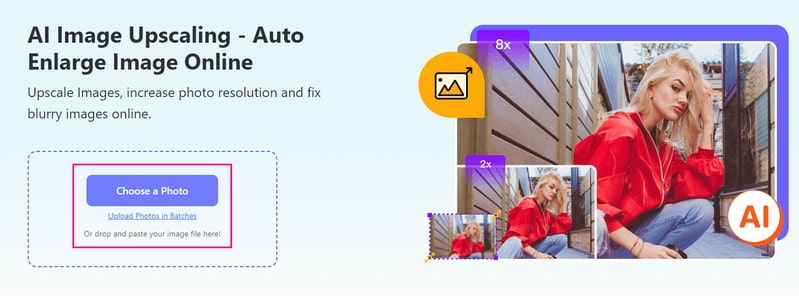
चरण 3अपस्केलर आपकी तस्वीर पर काम करेगा। उसके बाद, पर जाएँ बढ़ाई विकल्प। आप चुन सकते हैं 2×, 4×, 6×, या 8× यह तय करने के लिए कि छवि कितनी बड़ी होगी।
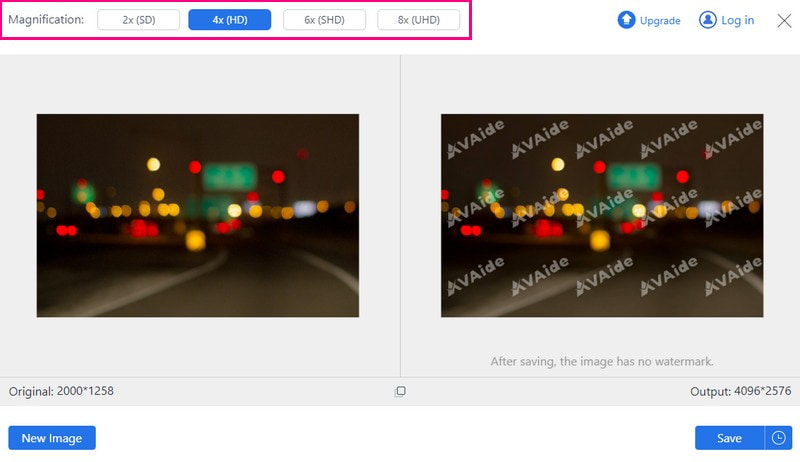
चरण 4जब आप आकार से संतुष्ट हो जाएं, तो क्लिक करें सहेजें बटन पर क्लिक करके बढ़ाई गई छवि को सफलतापूर्वक डाउनलोड करें। डाउनलोड करने के बाद, आपके आउटपुट में कोई वॉटरमार्क एम्बेड नहीं किया जाएगा।
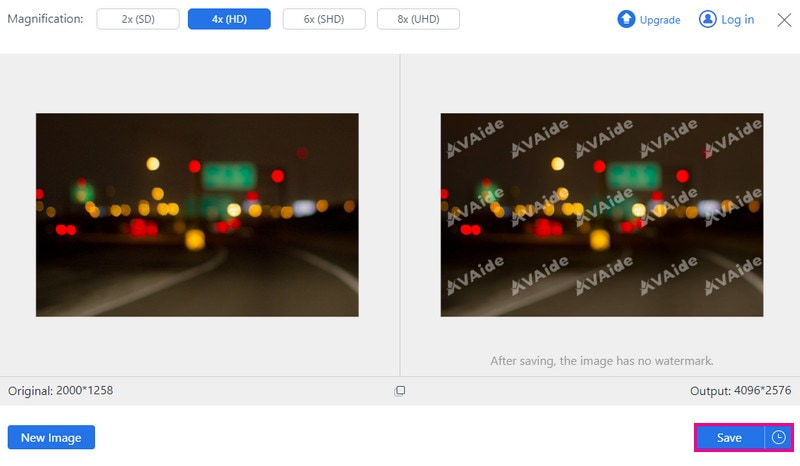
2. छवि का आकार कम करने के लिए छवि कंप्रेसर का उपयोग करें
क्या आप अपनी छवियों की गुणवत्ता खोए बिना उनका आकार छोटा करना चाहते हैं? AVAide छवि कंप्रेसर हो सकता है कि आपका जवाब यही हो! कुछ भी डाउनलोड करने की ज़रूरत नहीं है। आप इसे अपने वेब ब्राउज़र से ही एक्सेस कर सकते हैं, चाहे आप कहीं भी हों।
यह इमेज कंप्रेसर बहुत ज़्यादा पसंद-नापसंद वाला नहीं है; यह कई इमेज फ़ॉर्मेट के साथ काम करता है। संगतता के बारे में चिंता करने की कोई ज़रूरत नहीं है। एक बार आपकी इमेज तैयार हो जाने के बाद, यह कंप्रेसर अपने आप काम करना शुरू कर देता है। यह आपको भ्रमित करने वाली सेटिंग्स के साथ छेड़छाड़ किए बिना सभी आकार बदलने और ऑप्टिमाइज़ेशन करता है। भले ही यह इमेज को छोटा बनाता है, लेकिन यह ज़रूरी विवरण को बरकरार रखता है।
स्टेप 1अपने वेब ब्राउज़र का उपयोग करके AVAide इमेज कंप्रेसर की आधिकारिक वेबसाइट पर पहुँचें।
चरण दोदबाएं फ़ाइलों का चयन करें बटन पर क्लिक करके वह बड़ी छवि चुनें और अपलोड करें जिसे आप छोटा करना चाहते हैं।
सुझावोंआप अधिकतम 40 छवियाँ अपलोड कर सकते हैं, प्रत्येक छवि का आकार अधिकतम 5 मेगाबाइट होगा।
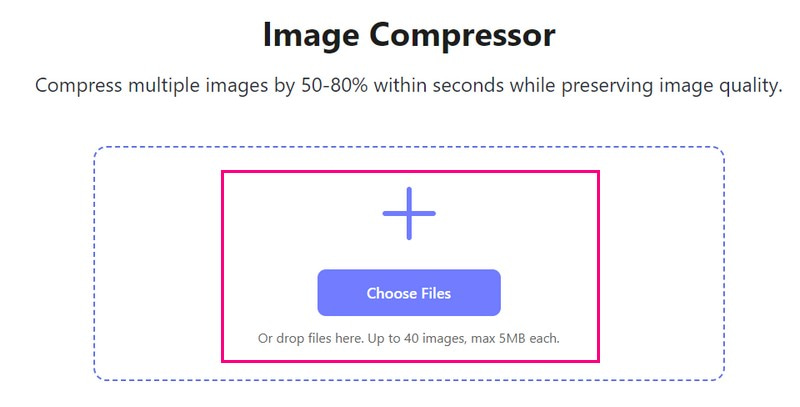
चरण 3कंप्रेसर प्लेटफ़ॉर्म स्वचालित रूप से छवि का आकार छोटा कर देगा। आपको बाएं कोने में मूल फ़ाइल आकार और दाएं कोने में कम फ़ाइल आकार दिखाई देगा। समाप्त होने के बाद, दबाएँ सभी डाउनलोड छोटी छवि को सहेजने के लिए बटन दबाएं।
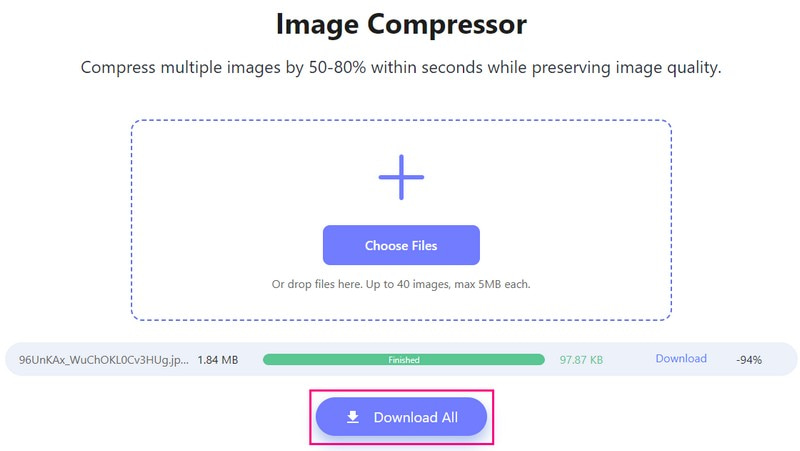
3. फोन पर छवि को बड़ा करने के लिए पिकवैंड
Picwand में प्रवेश करें, छवियों को उनकी तीक्ष्णता खोए बिना बड़ा करने के लिए आपका पॉकेट-साइज़ समाधान! Picwand आपकी छवि को विकृत किए बिना अपना जादू चलाता है। यह स्मार्टफ़ोन पर आम तौर पर पाए जाने वाले विभिन्न प्रकार की छवियों और प्रारूपों के साथ अच्छी तरह से काम करता है, जिससे इसके उपयोग में बहुमुखी प्रतिभा सुनिश्चित होती है। आप चुन सकते हैं कि आप कितना बड़ा चाहते हैं, दो गुना, चार गुना या उससे भी ज़्यादा! Picwand का उपयोग करके, बस कुछ सरल क्लिक के साथ, आप अपनी कम-रिज़ॉल्यूशन वाली छवि को उच्च-रिज़ॉल्यूशन वाली छवि में बदल सकते हैं।
स्टेप 1सबसे पहले अपने मोबाइल डिवाइस पर Picwand इंस्टॉल करें। इसके बाद एप्लीकेशन को चलाएं।
चरण दोथपथपाएं (+) बटन दबाकर अपने फोन की गैलरी तक पहुंचें।
चरण 3की ओर जाएं बढ़ाई स्तर और चयन 2X, 4 एक्स, 6X, तथा 8X, आपकी आवश्यकताओं के आधार पर।
सुझावों: यदि आप चुनते हैं 6X या 8X, Picwand के लिए आपको भुगतान किए गए संस्करण की सदस्यता लेनी होगी।
चरण 4एक बार चुने जाने के बाद, क्लिक करें एक उच्च स्तरीय अपनी पसंद के अनुसार अपनी फ़ोटो को बड़ा करने के लिए बटन दबाएँ। जब हो जाए, तो क्लिक करें अब सहेजें अपने आउटपुट को अपनी गैलरी में डाउनलोड करने के लिए बटन पर क्लिक करें।
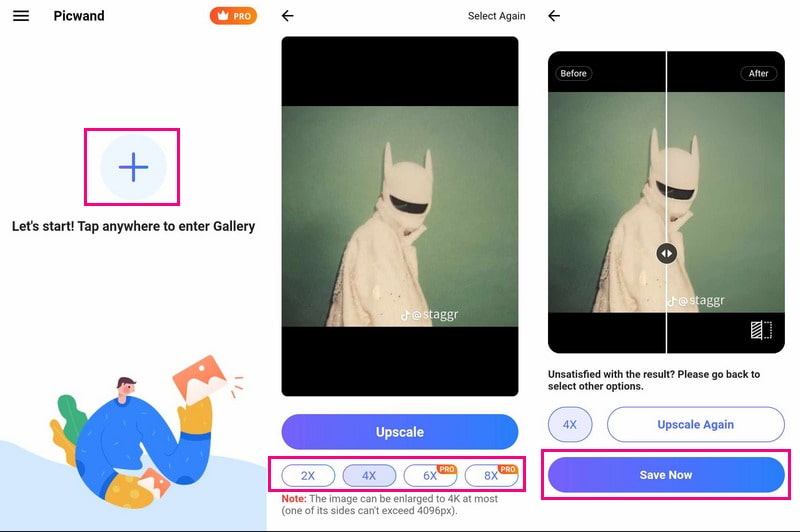
भाग 5. पेंट में छवि का आकार बदलने के बारे में अक्सर पूछे जाने वाले प्रश्न
क्या माइक्रोसॉफ्ट पेंट का कोई गूगल संस्करण उपलब्ध है?
हां, Google के पास Google Drawings नाम का एक प्रोग्राम है जो Microsoft Paint से समानताएं साझा करता है। हालांकि यह एक प्रतिकृति नहीं है, लेकिन यह उपयोगकर्ताओं को पेंट के समान सरल चित्र और आरेख बनाने और बुनियादी छवि संपादन की अनुमति देता है।
क्या माइक्रोसॉफ्ट पेंट अभी भी उपलब्ध है?
हां, माइक्रोसॉफ्ट पेंट अभी भी विंडोज कंप्यूटर पर उपलब्ध है। यह कई सालों से विंडोज ऑपरेटिंग सिस्टम का हिस्सा रहा है। यह आमतौर पर विंडोज एक्सेसरीज फ़ोल्डर में पाया जाता है या स्टार्ट मेन्यू में पेंट सर्च करके इसे एक्सेस किया जा सकता है।
मैं पेंट में किसी आकृति का आकार कैसे बदल सकता हूँ?
सबसे पहले, आपने जो आकृति बनाई है उस पर क्लिक करें। इसे बड़ा या छोटा करने के लिए कोनों या किनारों को पकड़ें और खींचें। आकृति के अनुपात को सही रखने के लिए Shift कुंजी दबाए रखें।
पेंट 3डी छवियों का आकार कैसे बदलता है?
पेंट 3डी में चित्र खोलें और कैनवास बटन पर टैप करें। साइडबार में कैनवास के साथ छवि का आकार बदलें चेक करें। यदि आपको यह दिखाई नहीं देता है, तो कैनवास पर फिर से टैप करें या M दबाएँ। फिर, नए आयाम दर्ज करें और यदि आवश्यक हो तो पहलू अनुपात को अनचेक करें। अंत में, अपनी छवि को सहेजने के लिए मेनू पर क्लिक करें।
क्या मैं पेंट में आकार बदलते समय फ़ाइल का प्रारूप बदल सकता हूँ?
जब आप पेंट में किसी छवि का आकार बदलते हैं, तो आप सीधे उसका फ़ाइल प्रकार नहीं बदल सकते। इसके बजाय, आकार बदले गए चित्र को अपने इच्छित प्रारूप में अलग से सहेजें।
आप सीखा चुके है पेंट में फोटो का आकार कैसे बदलें, जो काम आ सकता है। लेकिन अगर आप ज़्यादा उन्नत विकल्प या बेहतर गुणवत्ता वाले आकार बदलना चाहते हैं, तो AVAide इमेज अपस्केलर और AVAide इमेज कंप्रेसर देखें।
जबकि पेंट बुनियादी आकार बदलने की सुविधाएँ प्रदान करता है, AVAide इमेज अपस्केलर गुणवत्ता खोए बिना छवियों को बड़ा करता है। यह बिना किसी परेशानी के बड़ी, शार्प तस्वीरें पाने के लिए एकदम सही है। इसके अलावा, AVAide इमेज कंप्रेसर तब चमकता है जब आपको गुणवत्ता से समझौता किए बिना छवि के आकार को कम करने की आवश्यकता होती है। यह वेब उपयोग के लिए छवियों को अनुकूलित करने या आपके डिवाइस पर स्थान बचाने के लिए एक उत्कृष्ट विकल्प है।

हमारी AI तकनीक स्वचालित रूप से आपकी छवियों की गुणवत्ता बढ़ाएगी, शोर को दूर करेगी और धुंधली छवियों को ऑनलाइन ठीक करेगी।
अब कोशिश करो



